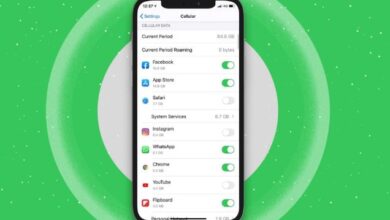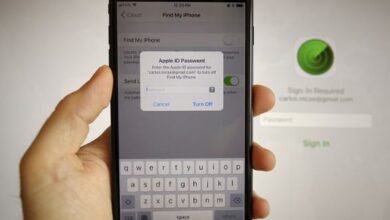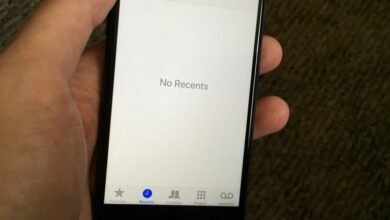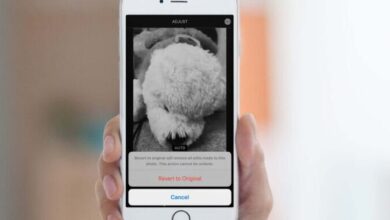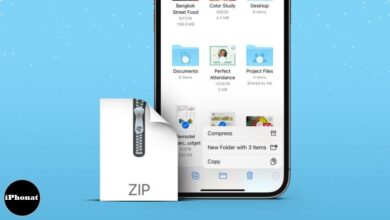طرق سهلة لتثبيت Git على جهاز Mac ، بصفتك مبرمجًا طموحًا ، يجب أن تكون على دراية بنظام التحكم في الإصدار. يساعدك على تنظيم الكود بشكل فعال بالتعاون مع المبرمجين الآخرين لتتبع وتقليل الأخطاء. Git هو أحد أنظمة التحكم في الإصدارات مفتوحة المصدر.
في هذه المقالة ، سأساعدك على فهم Git بشكل أفضل وإظهار كيفية تثبيته على جهاز Mac الخاص بك ، إلى جانب بعض الحيل للبدء. لهذا ، من الواضح أنك ستحتاج إلى جهاز يعمل بنظام macOS والوصول إلى Terminal أو سطر الأوامر.
دعنا نتعلم!
ما هو Git؟
كما ذكرت أعلاه ، Git هو نظام تحكم في الإصدار. مع ذلك يتيح للمبرمجين والمطورين التعاون في مشروع بشكل أكثر كفاءة مع السماح لهم أيضًا بالعمل بشكل مستقل دون التدخل في التعليمات البرمجية لبعضهم البعض.
يساعد Git المبرمجين على مراقبة أي تغييرات في قاعدة التعليمات البرمجية والتعاون بسهولة ومنع تضارب التعليمات البرمجية. كما أنه يتتبع تطور المشروع ، مما يسمح للمستخدمين برؤية كيفية تطوره. إنه مفيد للغاية لمشاريع المجتمع.
بالتالي ، يمكنك تثبيت Git على نظامك والتواصل من خلاله. لنرى كيف!
أفضل 3 طرق لتثبيت Git على جهاز Mac الخاص بك
هناك الكثير من الطرق للقيام بذلك. إذا كنت قد قمت بتثبيت Xcode على جهاز Mac الخاص بك ، فيجب أن يكون لديك بالفعل إصدار من Git على نظامك. ومع ذلك ، قد لا يكون هذا الإصدار من Git هو الأحدث.
إذا كنت تتساءل عن كيفية تثبيت Git على Mac بدون Xcode أو كيفية تثبيت Git يدويًا ، فقد قمنا بتغطيتك.
ملاحظة : لتأكيد تثبيت Git ، افتح Terminal ، واكتب git --versionبعد تثبيته باستخدام أي من الطرق أدناه.
تثبيت Git على macOS باستخدام المثبت المستقل
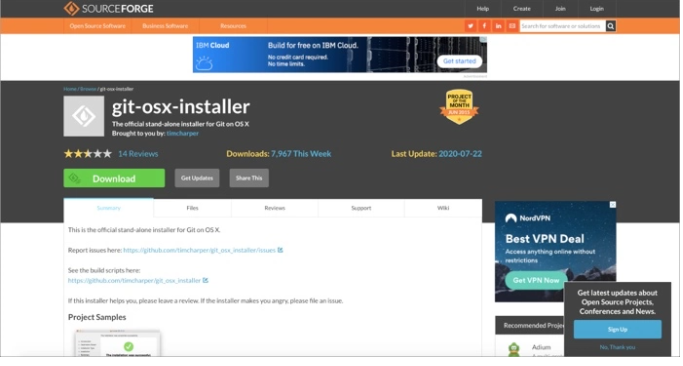
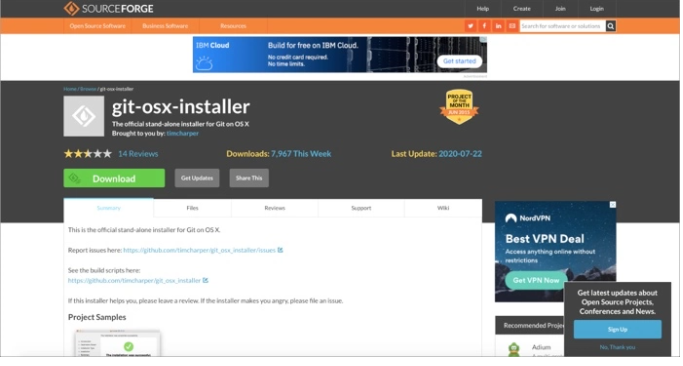
طور Tim Harper أداة تثبيت رسمية قائمة بذاتها لنظام Mac ، وهي متوفرة على SourceForge . إنها أسهل طريقة للحصول على Git على macOS دون الخوض في الجوانب الفنية. اتبع الخطوات التالية.
- إطلاق أي متصفح على ماك الخاص بك و انقر على هذا الرابط ل تحميل حزمة المثبت.
- بعد ذلك ، قم بتثبيته بنفس طريقة تثبيت أي تطبيقات أخرى تابعة لجهات خارجية على Mac.
- اتبع خطوات معالج التثبيت وقم بإعداد Git وفقًا لمتطلباتك.
- اضغط على زر التثبيت وانتظر حتى يكتمل.
- بعد ذلك ، تحقق من التثبيت.
هذا هو! لقد نجحت الآن في تثبيت Git على جهاز Mac الخاص بك.
ومع ذلك ، أبلغ العديد من المستخدمين عن مشكلات في حزمة المثبت هذه ، خاصةً بالنسبة لنظام التشغيل macOS X Snow Leopard. إذا كنت تواجه أيضًا مشكلات ، فتحقق من الطريقة التالية باستخدام الشراب.
كيفية تثبيت Git على نظام Mac باستخدام Homebrew
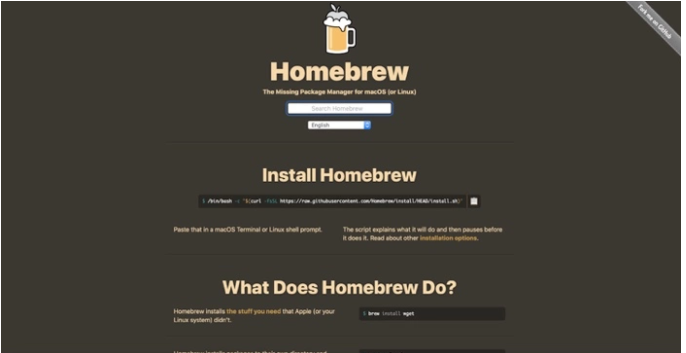
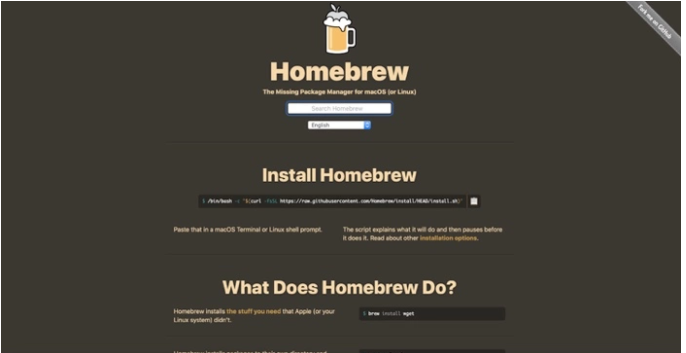
Homebrew هو نظام إدارة برامج موثوق به يعمل على تبسيط تثبيت تطبيقات الطرف الثالث المفيدة على macOS. إذا كان لديك برنامج Homebrew مثبتًا على جهاز Mac ، فاتبع الخطوات التالية. إذا لم تقم بذلك ، فراجع دليلنا حول كيفية تثبيت Homebrew .
ملاحظة :
لذلك يمكنك أيضًا تثبيت Git على M1 Mac باستخدام Homebrew ، ولكن يجب أن تدرك أن بعض الحزم لا تزال غير محسّنة لمجموعة شرائح ARM.
- افتح Terminal (اضغط على الأمر + مفتاح المسافة لتشغيل Spotlight ← اكتب Terminal ← اضغط على Terminal في نتيجة البحث).
- بعد ذلك ، أدخل الأمر التالي في Terminal لتثبيت Git –
brew install git - بمجرد الانتهاء ، تحقق من ذلك.
قم بتثبيت Git على macOS مع GitHub Desktop


إذا كنت ترغب في تثبيت Git على macOS بدون Homebrew ، كذلك احصل عليه من GitHub Desktop. هذه طريقة أخرى سهلة.
ما عليك سوى تنزيل الأداة لنظام macOS بالنقر فوق الزر من موقع ويب GitHub Desktop . لذلك ،قم بتشغيل برنامج التثبيت بمجرد تنزيل الحزمة ، وتحقق مما إذا كان قد تم تثبيت Git. هذا هو!
سألني العديد من الأشخاص أيضًا ، “كيف يمكنني تشغيل Git على Mac بعد التثبيت؟” ومن ثم ، فيما يلي بعض الأوامر التي ستساعدك في إعداد Git وتشغيله.
بعض الحيل لتبدأ في Git
دعنا نلقي نظرة على بعض الحيل لبدء Git. أولاً ، قم بتكوين Git باستخدام بيانات الاعتماد الخاصة بك لإرسال التعليمات البرمجية وتتبع مشروعاتك. إليك كيفية القيام بذلك.
- قم بتشغيل Terminal واكتب الأمر التالي لإضافة اسم مستخدم Github الخاص بك:
git config --global user.name “your_github_username” - بعد ذلك ، أضف بريدك الإلكتروني باستخدام هذا الأمر:
git config --global user.email "your_email@github.com"
ها أنت ذا. أنت الآن جاهز لتتبع التغييرات وتنفيذها على Github.
فيما يلي قائمة بالأوامر الأساسية التي يجب أن تعرفها للتنقل عبر Git.
| بوابة المساعدة | لمعرفة المزيد حول أوامر Git والأوامر الفرعية. |
| بوابة- init | لإنشاء مستودع Git جديد وفارغ أو تهيئة المستودع القديم مرة أخرى. |
| بوابة إضافة | لإضافة محتويات الملف إلى الفهرس. |
| بوابة rm | لحذف الملفات من الفهرس وشجرة العمل. |
| بوابة الالتزام | لإجراء تغييرات في الريبو. |
| بوابة فرق | لعرض التغييرات في يرتكب. |
| بوابة الدخول | لعرض سجلات الالتزام. |
| git-fetch | لعرض التغييرات من الريبو الآخر دون دمجها في الريبو الخاص بك. |
| فرع بوابة | لإنشاء أو حذف أو رؤية جميع فروع الريبو الخاصة بك. |
| بوابة التبديل | للتنقل بين الفروع المختلفة. |
| استنساخ بوابة | لاستنساخ الريبو. |
| بوابة وصف | قم بتسمية كائن لتسهيل التمييز. |
| بوابة gc | لإزالة الملفات غير الضرورية من الريبو. |
| بوابة السحب | لإجراء تغييرات من الريبو الآخر إلى الريبو الخاص بك. |
| دفع بوابة | لتغيير وتحديث الريبو للآخرين لسحبه. |
الآن بعد أن تعلمت كيفية تثبيت git على نظام Mac الخاص بك ، وتعرفت على أساسيات بدء التشغيل ، وبالتالي وابدأ في الترميز ، وإنشاء الفروع ، وإدارة المشاريع ، والمزيد.
كذلك إذا كانت لديك أي أسئلة ، فلا تتردد في مشاركتها في التعليقات أدناه.